Потоковая передача DVD на Roku это удобный способ наслаждаться любимыми фильмами и телешоу с лучшим визуальным восприятием. Этот пост расскажет вам о двух способах эффективного просмотра DVD на Roku TV. Вы можете следовать приведенному ниже руководству, чтобы быстро просмотреть свою коллекцию DVD на устройстве Roku.
Часть 1. Лучший способ потоковой передачи DVD на телевизор TCL Roku
Для потоковой передачи DVD на Roku вы можете преобразовать DVD в цифровой формат, который поддерживает Roku. Многие программы для копирования DVD могут помочь вам преобразовать DVD в цифровое видео. Одним из популярных вариантов является AVAide DVD Ripper, простой в использовании инструмент для копирования DVD и преобразования видео. Он позволяет создавать цифровые копии ваших DVD-дисков с высоким качеством. Загрузите и установите этот DVD Ripper на свой компьютер, чтобы продолжить.

ПОПРОБУЙТЕ БЕСПЛАТНО Для Windows 7 или новее
 Безопасная загрузка
Безопасная загрузка
ПОПРОБУЙТЕ БЕСПЛАТНО Для Mac OS X 10.12 или новее
 Безопасная загрузка
Безопасная загрузкаШаг 1Откройте AVAide DVD Ripper на своем компьютере и вставьте свой DVD. Он автоматически обнаружит DVD и начнет сканирование его содержимого. Нажмите Загрузить DVD чтобы добавить свой DVD.
Шаг 2Когда DVD будет добавлен, выберите MP4 или другой формат, поддерживаемый Roku, из выпадающего списка Преобразовать все в. Он поддерживает все часто используемые видео- и аудиоформаты, включая MP4, MOV, FLV, AVI, MKV, FLAC, MP3 и другие. Нажмите на Разорвать все кнопку, чтобы скопировать DVD. Продолжительность процесса будет зависеть от длины DVD и выбранных вами настроек вывода. После завершения преобразования у вас будет цифровой видеофайл для потоковой передачи на ваш Roku TV.

Шаг 3До копирование вашего DVD в Roku, вы можете нажать Редактировать чтобы получить доступ к встроенному редактору для его редактирования. Предлагается множество основных функций редактирования, таких как вырезание, поворот, обрезка, эффекты, фильтры, водяные знаки, субтитры и многое другое. Этот DVD Ripper также улучшает качество выходного видео и увеличивает его разрешение.

Шаг 4Для потоковой передачи файла DVD на Roku TV вам необходимо перенести его на USB-накопитель или внешний жесткий диск. Подключите его к компьютеру и скопируйте на него преобразованное видео. Убедитесь, что видеофайл сохранен в формате, который поддерживает Roku, например MP4 или MKV.
Шаг 5Подключите это запоминающее устройство к порту USB на вашем телевизоре Roku. На устройстве Roku перейдите к каналу Roku Media Player и выберите USB или внешний жесткий диск в качестве источника. Вы должны увидеть видеофайл, указанный там. Просто щелкните файл, чтобы начать просмотр DVD на Roku TV.
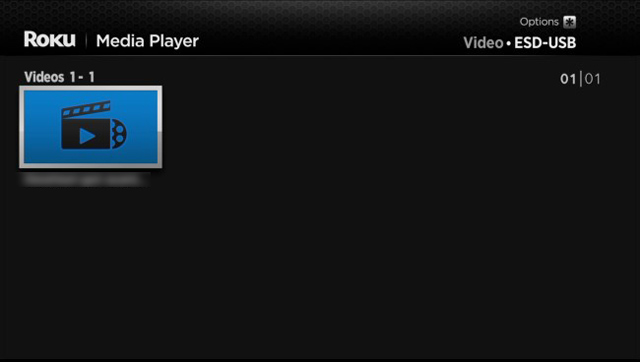
Часть 2. Как смотреть DVD на Roku TV с помощью DVD-плеера
Если у вас есть DVD-плеер, вы можете подключить его к телевизору Roku для просмотра DVD-дисков. Чтобы смотреть DVD на Roku TV, вам необходимо подключить ДВД плеер к устройству Roku с помощью кабеля HDMI.
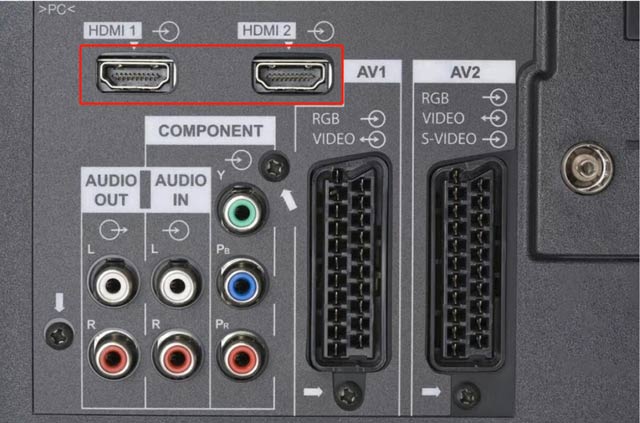
Включите проигрыватель DVD и убедитесь, что он настроен на соединение HDMI в качестве входа источника. Нажмите кнопку «Домой» на пульте дистанционного управления вашего телевизора Roku, чтобы получить доступ к главному экрану. С помощью клавиш со стрелками на пульте перейдите к Вход или Источник вариант и нажмите кнопку В ПОРЯДКЕ кнопка. Выберите входной порт HDMI из доступных источников входного сигнала, к которым вы подключили DVD-плеер.
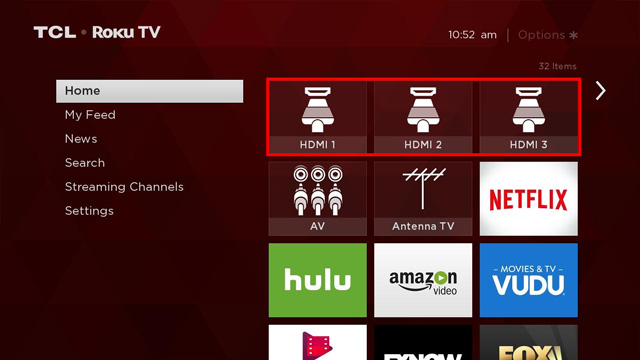
Вставьте DVD в проигрыватель и управляйте воспроизведением с помощью пульта дистанционного управления. Вы можете нажать кнопку меню на пульте дистанционного управления вашего DVD-плеера, чтобы получить доступ к главному меню вашего DVD, где вы можете перемещаться по главам, выбирать специальные функции или изменять настройки звука и субтитров.
Часть 3. Часто задаваемые вопросы о том, как смотреть DVD на Roku TV
Как вы транслируете DVD с вашего Mac на телевизор Roku?
Чтобы транслировать DVD с вашего Mac на Roku TV, вы должны подключить их через кабель HDMI. Затем выберите свой Mac в качестве источника. Вставьте DVD в дисковод вашего Mac, затем смотрите его на Roku TV. Вы также можете скопировать DVD-фильм на USB-накопитель, а затем воспроизвести его на устройстве Roku. Возможно, вам потребуется установить USB Media Player Channel на Roku TV.
Какие форматы видео поддерживает Roku TV?
Устройства Roku поддерживают наиболее часто используемые форматы видео, включая MP4, MKV, MOV и AVI. Вы можете скачать Roku Media Player для воспроизведения различных мультимедийных файлов. Кроме того, Roku TV совместим с плейлистами M3U, M3U8, PLS и изображениями JPG, PNG и GIF. Но вы должны знать, что Roku TV может не воспроизводить контент, защищенный DRM.
Как я могу изменить вход по умолчанию на моем Roku TV?
Нажмите кнопку «Домой» на пульте Roku TV, чтобы перейти на главный экран. Перейдите в меню и выберите параметр «Настройки». Прокрутите вниз, чтобы выбрать «Система», а затем «Питание». В первом параметре Power On вы можете выбрать конкретный источник в качестве входа по умолчанию для вашего Roku TV.
В этом посте представлены два эффективных решения для транслировать DVD в Roku. Вы можете смотреть свои любимые DVD-диски на телевизоре Roku, подключив DVD-плеер и выбрав правильный вход HDMI. Кроме того, вы можете сделать цифровую копию своего DVD, а затем воспроизвести его на телевизоре TCL Roku. Следуйте этим двум методам, описанным в этом руководстве, и вы сможете с легкостью наслаждаться своей коллекцией DVD и получать больше удовольствия от просмотра.
Лучший инструмент для копирования и преобразования файла образа DVD-диска / папки / ISO в различные форматы.




